AE如何导出音频文件
AE全名Adobe After Effects,是款老牌的视频编辑软件。包括电视台、动画制作公司、个人后期制作工作室以及多媒体工作室都用AE。今天主要来讲讲AE如何导出音频文件。
操作教程
1、在自己电脑找到编辑好的视频源文件
2、选择 文件 -》 打开项目 命令,打开项目文件
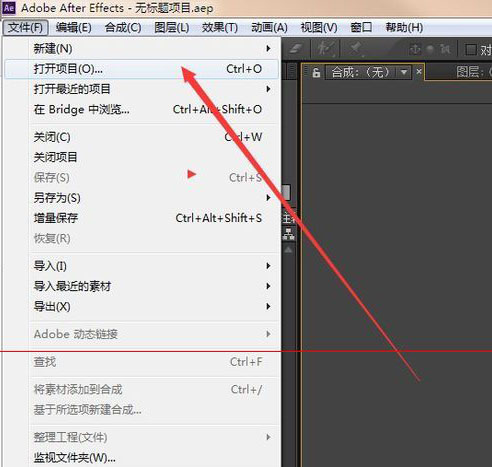
下图为已经打开的项目文件和已经剪切好的音乐
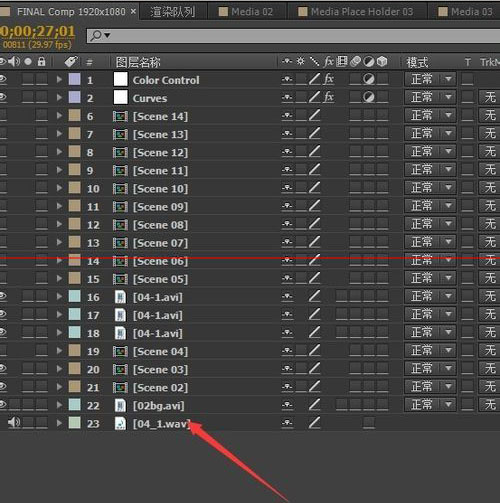
3、按快捷键 ctrl + m 添加到渲染队列
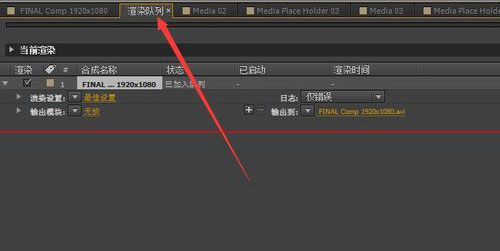
4、点击“最佳设置”
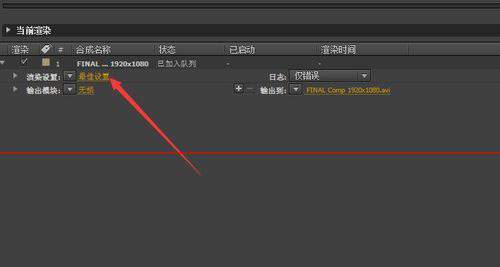
5、在弹出的窗口中选择“自定义”功能
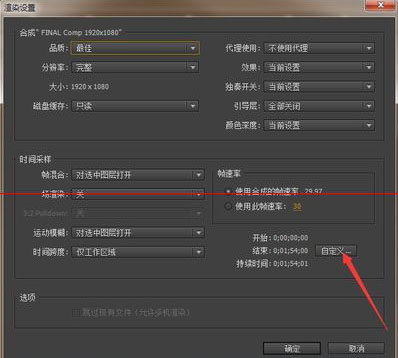
6、在弹出的窗口中设置音乐的起始和结束时间
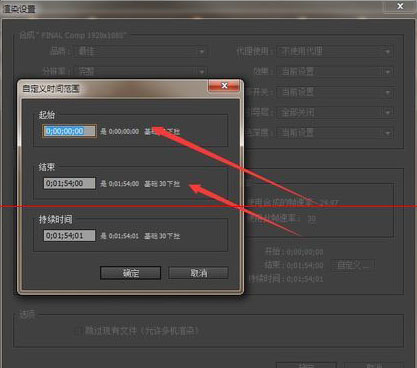
7、点击输出模块为无损
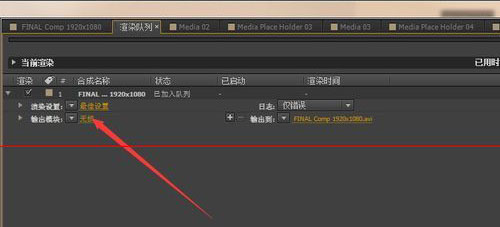
8、在弹出的窗口中选择“格式”的下拉设置,设置格式为 wav
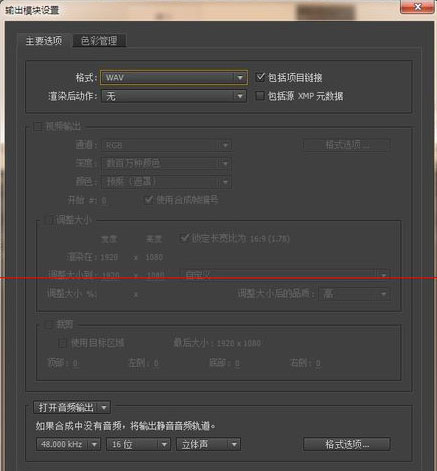
9、点击“输出到”,设置文件的输出路径和文件名称
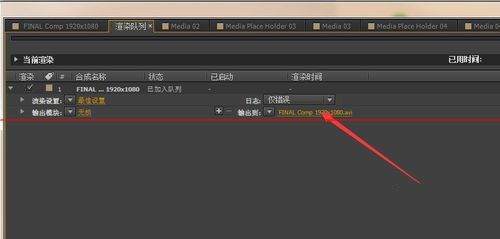
10、点击“渲染”按钮,渲染出来的就是纯音乐了
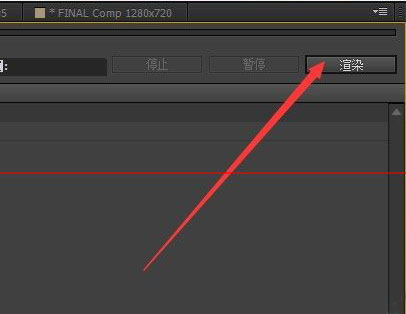
以上就是AE如何导出音频文件的全部内容了,更多教程请请关注完美下载哦。
